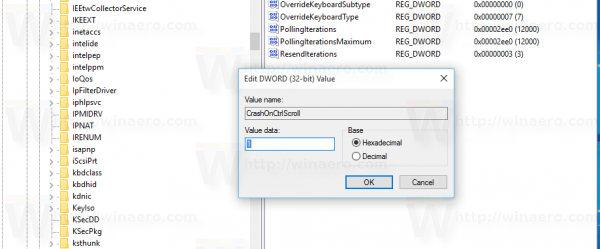Operētājsistēmā Windows 10 ir slepena slēpta funkcija, kas ļauj lietotājam sākt nāves zilo ekrānu (BSoD). Opcija ir paredzēta atkļūdošanas nolūkos un pēc noklusējuma nav iespējota. Mēs to aplūkojām savā iepriekšējais raksts . Diemžēl rakstā minētais kniebiens nedarbojas operētājsistēmās, kas instalētas Hyper-V virtuālajā mašīnā. Šeit ir risinājums.
Crash on Ctrl + Scroll Lock funkcija var būt noderīga, ja izmantojat Hyper-V mašīnu, lai savāktu atmiņas izgāztuvi. Lai iespējotu šo funkciju, jums ir jāpielāgoresursdatora operētājsistēma, kurā darbojas jūsu viesu operētājsistēmas. Lūk, kā.
Iespējojiet avāriju operētājsistēmā Ctrl + ritināšanas bloķēšana Hyper-V sistēmā Windows 10
Pirmkārt, jums jāpielieto vienkāršs kniebiens resursdatora operētājsistēmā. Dariet to šādi.
- Atvērt Reģistra redaktors .
- Pārejiet uz šo reģistra atslēgu:
HKEY_LOCAL_MACHINE SYSTEM CurrentControlSet Services hyperkbd Parameters
- Šeit izveidojiet vērtību ar nosaukumu CrashOnCtrlScroll un iestatiet to uz 1, lai iespējotu tastatūras iniciētu avāriju.
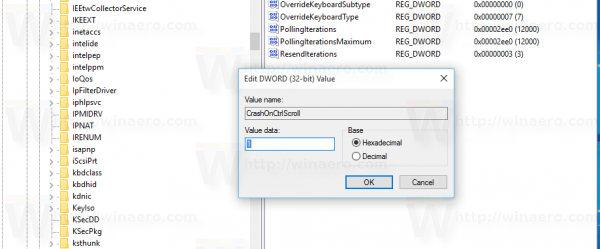
- Restartējiet resursdatoru Windows lai iestatījumi stātos spēkā.
Tagad konfigurējiet savuviesu operētājsistēmalai netiktu restartēts pēc BSOD, pretējā gadījumā operētājsistēma tiks restartēta automātiski. Tas jādara šādi.
ierīces pievienošana manam Google kontam
Viesu operētājsistēmā atveriet dialoglodziņu Palaist. Lodziņā Palaist ierakstiet:
SystemPropertiesAdvanced
 Dodieties uz cilni Papildu. Sadaļā Startēšana un atkopšana noklikšķiniet uz Iestatījumi. Pārliecinieties, vai sadaļā Rakstīt atkļūdošanas informāciju ir iespējota automātiskā atmiņas izgāšana. Noņemiet atzīmi no izvēles rūtiņas Automātiskā restartēšana.
Dodieties uz cilni Papildu. Sadaļā Startēšana un atkopšana noklikšķiniet uz Iestatījumi. Pārliecinieties, vai sadaļā Rakstīt atkļūdošanas informāciju ir iespējota automātiskā atmiņas izgāšana. Noņemiet atzīmi no izvēles rūtiņas Automātiskā restartēšana.

Tagad jūs varat nospiest un turēt labo pusiCtrltaustiņu un nospiedietRitināšanas bloķēšanadivas reizes nospiediet Hyper-V virtuālajā mašīnā, lai sāktu nāves zilo ekrānu:
hroms pārtrauc videoklipu automātisku atskaņošanu
 Tieši tā.
Tieši tā.